Win11打开软件通知的操作方法 Win11软件通知如何打开
更新时间:2023-11-24 08:45:43作者:xiaoliu
Win11是微软最新推出的操作系统,相比于前代的Win10,Win11在外观和功能方面有了很大的改进和升级,其中一个备受关注的新功能就是Win11的软件通知功能。这个功能使得用户可以及时了解到软件的最新消息和更新,提供了更便捷的软件管理方式。Win11的软件通知如何打开呢?下面我们就来详细介绍一下Win11打开软件通知的操作方法。
具体方法如下:
1、首先点击任务栏的设置,然后选择“设置”。
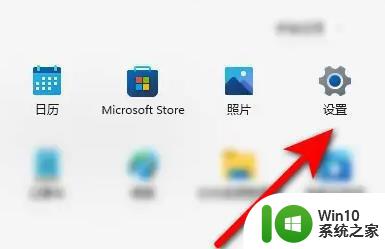
2、之后去点击左侧的“系统”。
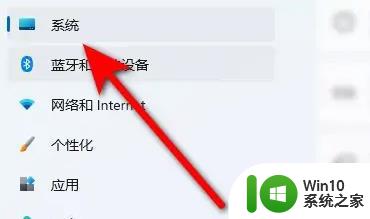
3、然后可以去点击右侧的“通知”。
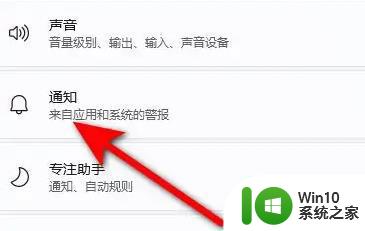
4、最后只要打开通知后面的开关就好了。
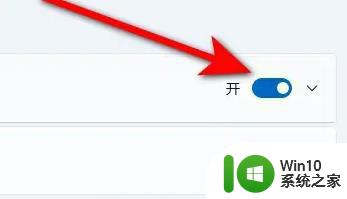
以上就是Win11打开软件通知的操作方法的全部内容,如果有任何疑问,用户可以根据小编的方法来操作,希望这些方法能够帮助到大家。
Win11打开软件通知的操作方法 Win11软件通知如何打开相关教程
- win11通知中该如何打开 win11通知中心怎么打开
- win11关闭通知弹窗的方法 win11通知关闭方法
- 关闭win11通知弹框 Windows11如何关闭通知
- win11如何打开自带杀毒软件 win11自带杀毒软件在哪里打开
- win10没有接收到Win11推送通知的解决方法 win10如何手动接收Win11推送通知
- win10系统没有接收到win11升级推送通知的解决方法 win10系统如何手动接收win11升级推送通知
- win11打不开程序软件怎么修复 win11打不开软件怎么办
- 更新win11系统打不开flashcs6软件的原因和解决方法 Win11系统更新后无法打开Flash CS6软件的原因和解决方法
- win11关闭杀毒软件的操作方法 win11杀毒软件关闭方法
- win11系统禁用任务栏通知徽章的步骤 Win11如何关闭任务栏通知徽章
- win11双击打不开怎么办 win11软件无法打开解决方法
- win11打开虚拟键盘的操作方法 win11虚拟键盘如何打开
- win11系统启动explorer.exe无响应怎么解决 Win11系统启动时explorer.exe停止工作如何处理
- win11显卡控制面板不见了如何找回 win11显卡控制面板丢失怎么办
- win11安卓子系统更新到1.8.32836.0版本 可以调用gpu独立显卡 Win11安卓子系统1.8.32836.0版本GPU独立显卡支持
- Win11电脑中服务器时间与本地时间不一致如何处理 Win11电脑服务器时间与本地时间不同怎么办
win11系统教程推荐
- 1 win11安卓子系统更新到1.8.32836.0版本 可以调用gpu独立显卡 Win11安卓子系统1.8.32836.0版本GPU独立显卡支持
- 2 Win11电脑中服务器时间与本地时间不一致如何处理 Win11电脑服务器时间与本地时间不同怎么办
- 3 win11系统禁用笔记本自带键盘的有效方法 如何在win11系统下禁用笔记本自带键盘
- 4 升级Win11 22000.588时提示“不满足系统要求”如何解决 Win11 22000.588系统要求不满足怎么办
- 5 预览体验计划win11更新不了如何解决 Win11更新失败怎么办
- 6 Win11系统蓝屏显示你的电脑遇到问题需要重新启动如何解决 Win11系统蓝屏显示如何定位和解决问题
- 7 win11自动修复提示无法修复你的电脑srttrail.txt如何解决 Win11自动修复提示srttrail.txt无法修复解决方法
- 8 开启tpm还是显示不支持win11系统如何解决 如何在不支持Win11系统的设备上开启TPM功能
- 9 华硕笔记本升级win11错误代码0xC1900101或0x80070002的解决方法 华硕笔记本win11升级失败解决方法
- 10 win11玩游戏老是弹出输入法解决方法 Win11玩游戏输入法弹出怎么办